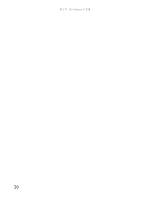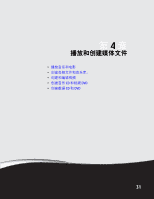Gateway GT5262c 8512766 - Gateway China Desktop User Guide - Page 32
设置封面页模板
 |
View all Gateway GT5262c manuals
Add to My Manuals
Save this manual to your list of manuals |
Page 32 highlights
第 3 Internet 和传真 10 11 12 如果 Windows Windows 1 Windows 2 3 4 26

第
3
章
:
使用
Internet
和传真
26
10
如果您设置计算机来接收传真,请选择拟用于存储接收到的传真的文件夹和拟用于打
印接收到的传真的打印机,然后单击
下一步
。
配置摘要
屏幕随之打开。
11
单击
完成
。传真控制台打开。
12
如果
Windows
安全提示
对话框打开,请单击
取消阻止
。
设置封面页模板
您可以创建自己的封面页模板,并可用它取代
Windows
传真向您提供的封面页模板。创建
封面页模板时,需要使用传真封面页编辑器。在该模板上,您可插入信息域,这些域会自
动导入您发送传真时在“发送传真向导”和“传真配置向导”中键入的值。
如要设置传真封面页模板:
1
单击
开始
、
所有程序
、
附件
、
通讯
、
传真
,然后单击
传真封面页编辑器
。“封面页
—
传
真封面页编辑器”随之打开。如果
封面页编辑器提示
对话框打开,请单击
确定
。
•
如果您要包含从“发送传真向导”或“传真配置向导”导入的域(例如“收件人”或
“发件人”),可使用
插入
菜单将它们添加到该页面,然后将它们移动到模板上适
当的位置。您也可以使用“插入”菜单来添加自动计算的信息(例如页码或发送日
期和时间)。
•
如果您要包括始终出现在封面页上的文本(例如信头或地址),请使用文本框工具
画一个框,在其中键入需要的文本,然后将文本框移动到模板上适当的位置。
•
如果您想包含在封面页上出现的徽标,请将它复制到
Windows
剪贴板,然后将它
粘贴到封面页编辑器,然后将它移动到模板上适当的位置。
2
如要保存封面页模板,请单击
文件
,然后单击
另存为
。
另存为
对话框打开,您的个人
封面页文件夹已出现在
保存在
列表上。
3
键入新封面页模板名称。
4
单击
保存
。